Jak změnit řádkování odstavců v aplikaci Microsoft Word

Naučte se, jak pomocí funkcí v aplikaci Microsoft Word změnit nastavení řádkování a mezery odstavců pro lepší čitelnost.
Celým smyslem prezentace v Microsoft PowerPointu je poskytnout publiku show. Pokud je toto publikum s vámi ve stejné místnosti, můžete prezentaci zobrazit na obrazovce.
Zobrazení prezentace je zobrazení, které používáte při předvádění prezentace ostatním. Na obrazovce se objeví vždy jeden snímek, který zcela zaplní obrazovku. Možná jste toto zobrazení již použili – ke kontrole své práce – při vytváření prezentace.
Zobrazení Prezentace můžete spustit od prvního snímku nebo od aktuálního snímku. Následující tabulka shrnuje způsoby, jak to udělat.
Způsoby vstupu do zobrazení prezentace
| Z prvního snímku | Z aktuálního snímku | |
|---|---|---|
| Klávesové zkratky | Stiskněte F5 | Stiskněte Shift+F5 |
| Karta Zobrazit | Prezentace→Od začátku | Prezentace→Z aktuálního snímku |
| Tlačítka pro zobrazení (vpravo dole na obrazovce) | N/A | Tlačítko Zobrazení prezentace |
Poté, co jste v zobrazení Prezentace, můžete prezentaci zobrazit. Zde je postup:
Přejít na další snímek (jakýmkoli z těchto způsobů):
Klikněte myší.
Stiskněte libovolnou klávesu na klávesnici (kromě Backspace nebo levé šipky).
Kliknutím pravým tlačítkem zobrazte místní nabídku a poté zvolte Další.
Přejít na předchozí snímek (jakýmkoli z těchto způsobů):
Stiskněte Backspace nebo levou šipku na klávesnici.
Kliknutím pravým tlačítkem zobrazte místní nabídku a zvolte Předchozí.
Přejít na konkrétní snímek:
a. Klepnutím pravým tlačítkem myši zobrazíte místní nabídku.
b. Ukažte na Přejít na snímek.
c. Klepněte na snímek, který chcete zobrazit.
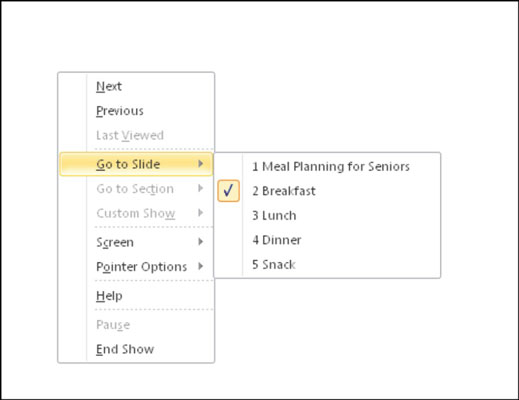
Ukončete show (jakýmkoli z těchto způsobů):
Proklikejte se až na konec prezentace (černá obrazovka) a poté klikněte ještě jednou.
Stiskněte klávesu Esc.
Klepnutím pravým tlačítkem zobrazte místní nabídku a poté zvolte Ukončit prezentaci.
Naučte se, jak pomocí funkcí v aplikaci Microsoft Word změnit nastavení řádkování a mezery odstavců pro lepší čitelnost.
TechSmith Snagit je náš obľúbený softvér na úpravu snímok obrazovky a obrázkov. Pozrite si nové funkcie v Snagit 2018!
Potrebujete vytvoriť diagramy alebo vývojové diagramy a nechcete inštalovať ďalší softvér? Tu je zoznam online nástrojov na vytváranie diagramov.
Mať dom plný bezdrôtovo pripojených zariadení a streamovacích služieb, ako je Spotify, je skvelé, kým veci nefungujú a nenájdete zaujímavé riešenia.
NVMe M.2 SSD je najnovšia technológia počítačových pevných diskov. Čo to je a aká je rýchlosť v porovnaní so staršími pevnými diskami a SSD (Solid State Drive)?
Sonos je správne fungujúce audio riešenie na streamovanie od 400 USD za dva reproduktory. Ale pri správnom nastavení môže byť AirPlay zadarmo. Pozrime sa na podrobnosti.
Zálohovanie a synchronizácia Google je nová aplikácia, ktorá sa synchronizuje s aplikáciami Fotky a Disk. Čítajte ďalej a zistite, ako si stojí v porovnaní s OneDrive, Dropbox, Backblaze a Crashplan.
MyIPTV je služba na strihanie káblov, ktorá využíva aplikáciu SOPlayer pre viacero platforiem a poskytuje televíziu, filmy a iné formy médií za platené
Spoločnosť Logitech nedávno vydala svoju klávesnicu Illuminated Living-Room Keyboard K830, ktorá je určená ako spoločník domácej zábavy. Tu je naša recenzia jednotky.
Tu je pohľad na aktualizáciu, ktorá bola nedávno vydaná pre CloudHQ a ako funguje. Čítajte ďalej a dozviete sa viac.








